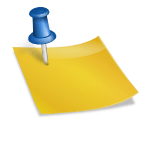네이버 웨일 브라우저를 사용하면서 정말 편리하다고 느낀 기능이 있다. 바로 마우스 제스처 기능이다. 이전에 네이버 툴바를 사용한 경험이 있다면 알 수도 있다. 네이버에서 만든 웹브라우저라 혹시나 해서 해봤는데 바로 사용할 수 있다. 네이버 툴바를 사용했을 때 정말 편리하다고 느꼈는데 웨일에서 바로 사용할 수 있다니! 심지어 기능을 수정하거나 추가할 수도 있다. 마우스 제스처를 사용하기 위해서는 웨일을 먼저 다운로드해야 한다. 아래 링크에서 다운로드하는 방법에 대해 포스팅을 했다. 아래 링크를 참고하여 웨일 브라우저를 먼저 다운로드 한다. https://blog.naver.com/dorydays/223257215579 네이버 웨일 브라우저를 사용하면서 정말 편리하다고 느낀 기능이 있다. 바로 마우스 제스처 기능이다. 이전에 네이버 툴바를 사용한 경험이 있다면 알 수도 있다. 네이버에서 만든 웹브라우저라 혹시나 해서 해봤는데 바로 사용할 수 있다. 네이버 툴바를 사용했을 때 정말 편리하다고 느꼈는데 웨일에서 바로 사용할 수 있다니! 심지어 기능을 수정하거나 추가할 수도 있다. 마우스 제스처를 사용하기 위해서는 웨일을 먼저 다운로드해야 한다. 아래 링크에서 다운로드하는 방법에 대해 포스팅을 했다. 아래 링크를 참고하여 웨일 브라우저를 먼저 다운로드 한다. https://blog.naver.com/dorydays/223257215579

[Mac] 네이버 웨일 브라우저 설치 방법과 다크모드 설정 방법 네이버 웨일 브라우저를 설치하여 사용하고 있다. 크롬도 사용하고 있지만, 생각보다 웨일브라우저를 사용하고 있어… blog.naver.com [Mac] 네이버 웨일 브라우저 설치 방법과 다크 모드 설정 방법 네이버 웨일 브라우저를 설치하여 사용하고 있다. 크롬도 사용하고 있지만, 생각보다 웨일브라우저를 사용하고 있어… blog.naver.com
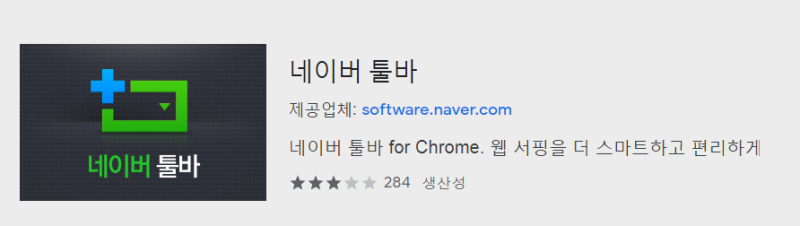
그럼 웨일 브라우저의 마우스 제스처 사용법에 대해 알아보자. 그럼 웨일 브라우저의 마우스 제스처 사용법에 대해 알아보자.
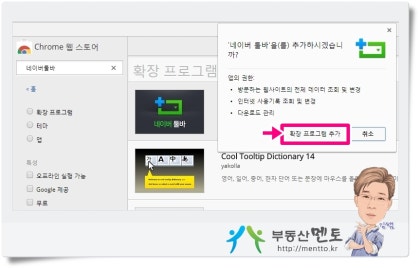
네이버 웨일 브라우저의 마우스 제스처 사용 방법 네이버 웨일 브라우저의 마우스 제스처 사용 방법
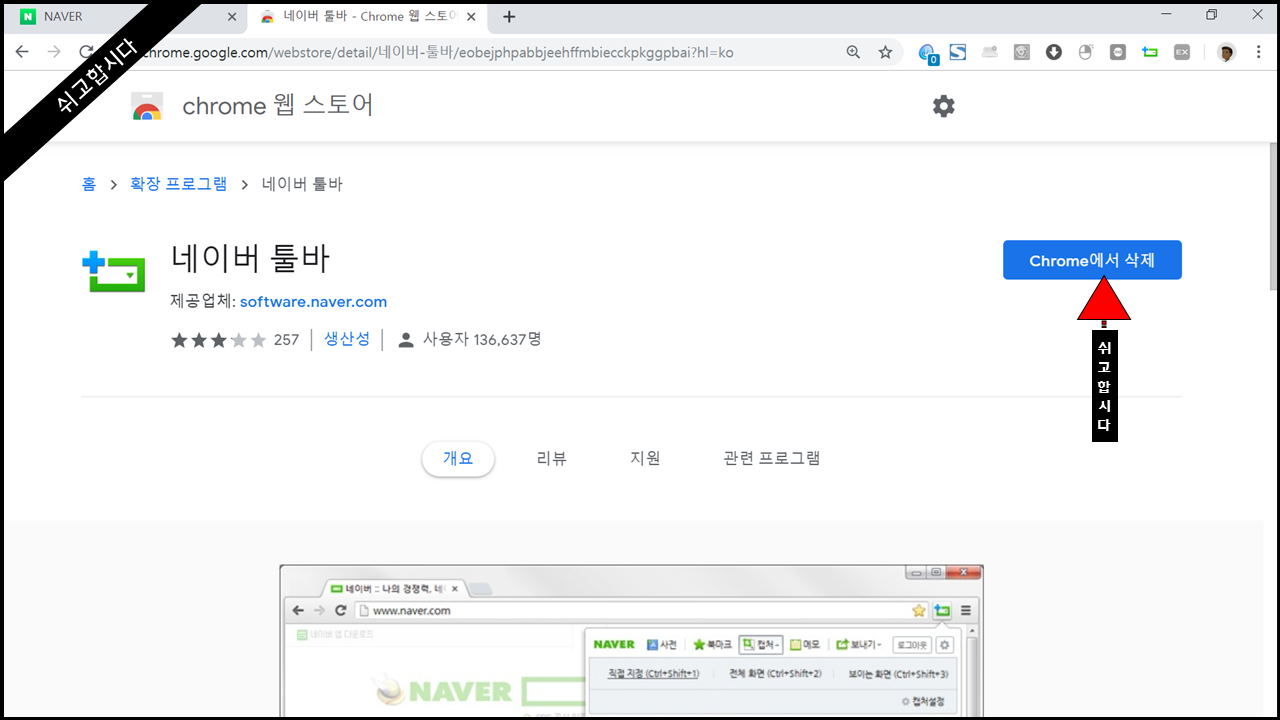
네이버 웨일 브라우저의 마우스 제스처를 활성화하다 네이버 웨일 브라우저의 마우스 제스처를 활성화하다
제스처란 마우스 오른쪽 버튼을 누른 상태에서 제스처를 그리면 설정한 기능이 실행된다. 기본적으로 활성화되어 있다. 만약 할 수 없다면 설정에서 제스처 기능을 활성화하면 된다. 1. 웨일 브라우저 우측 상단의 ⫶ 점 3개 부분을 클릭하여 설정에 들어간다. 제스처란 마우스 오른쪽 버튼을 누른 상태에서 제스처를 그리면 설정한 기능이 실행된다. 기본적으로 활성화되어 있다. 만약 할 수 없다면 설정에서 제스처 기능을 활성화하면 된다. 1. 웨일 브라우저 우측 상단의 ⫶ 점 3개 부분을 클릭하여 설정에 들어간다.
네이버 웨일 브라우저 마우스 오른쪽 버튼 클릭 제스처 활용 방법 네이버 웨일 브라우저 마우스 오른쪽 버튼 클릭 제스처 활용 방법
2. 마우스 > 마우스 제스처에서 “마우스 제스처 사용하기”를 활성화한다. 2. 마우스 >마우스 제스처에서 “마우스 제스처 사용하기”를 활성화한다.
네이버 웨일 브라우저 마우스 오른쪽 버튼 클릭 제스처 활용 방법 네이버 웨일 브라우저 마우스 오른쪽 버튼 클릭 제스처 활용 방법
활성화되면 아래 동영상처럼 마우스 오른쪽 버튼으로 제스처를 그려 다양한 기능을 사용할 수 있다. 활성화되면 아래 동영상처럼 마우스 오른쪽 버튼으로 제스처를 그려 다양한 기능을 사용할 수 있다.
네이버 웨일 마우스 제스처 설정 네이버 웨일 마우스 제스처 설정
마우스 제스처 기능에 어떤 것이 있는지 알아보고 제스처 기능을 변경하기 위해서는 제스처 설정에 들어간다. 설정 > 마우스 > 제스처 설정을 클릭한다. 마우스 제스처 기능에 어떤 것이 있는지 알아보고 제스처 기능을 변경하기 위해서는 제스처 설정에 들어간다. 설정 > 마우스 > 제스처 설정을 클릭한다.
네이버 웨일 브라우저 마우스 오른쪽 버튼 클릭 제스처 활용 방법 네이버 웨일 브라우저 마우스 오른쪽 버튼 클릭 제스처 활용 방법
제스처 설정에 들어가면 기본적으로 되어 있는 설정을 확인할 수 있다. 기본 설정된 대로 사용해도 되지만 동작 부분을 눌러 자신이 원하는 대로 기능을 수정할 수 있다. 제스처 설정에 들어가면 기본적으로 되어 있는 설정을 확인할 수 있다. 기본 설정된 대로 사용해도 되지만 동작 부분을 눌러 자신이 원하는 대로 기능을 수정할 수 있다.
네이버 웨일 브라우저 마우스 오른쪽 버튼 클릭 제스처 활용 방법 네이버 웨일 브라우저 마우스 오른쪽 버튼 클릭 제스처 활용 방법
동작 부분을 클릭하면 다양한 기능을 확인할 수 있다. 자신이 원하는 기능으로 선택을 하면 바로 반영되는 것을 확인할 수 있다. 동작 부분을 클릭하면 다양한 기능을 확인할 수 있다. 자신이 원하는 기능으로 선택을 하면 바로 반영되는 것을 확인할 수 있다.
네이버 웨일 브라우저 마우스 오른쪽 버튼 클릭 제스처 활용 방법 네이버 웨일 브라우저 마우스 오른쪽 버튼 클릭 제스처 활용 방법
네이버 웨일 브라우저 마우스 오른쪽 버튼 클릭 제스처 활용 방법 네이버 웨일 브라우저 마우스 오른쪽 버튼 클릭 제스처 활용 방법
자신이 자주 사용하는 기능이 있다면 원하는 제스처에 기능을 추가해 활용하면 된다. 자신이 자주 사용하는 기능이 있다면 원하는 제스처에 기능을 추가해 활용하면 된다.
네이버 웨일에서 가장 편리하게 느끼는 기능인 제스처 기능에 대해 알아봤다. 이 기능을 많이 사용해 익숙해지면 나도 모르게 크롬이나 다른 웹브라우저에서 제스처를 사용하기 위해 마우스 오른쪽 버튼으로 제스처를 그리고 있을 것이다. 특히 사이트를 클릭하면 새로운 탭으로 열리는 경우가 많아 불필요하게 탭이 많아지는 경우가 있다. 이럴 때 윈도우를 닫기 위해 X표시를 누르기 위해 마우스를 움직이거나 키보드에서 단축키를 누르기 전에 제스처를 그려 매우 쉽게 탭을 닫을 수 있다. 이처럼 쉽고 편리한 웨일의 제스처를 사용해 보다 편리하게 다양한 기능을 활용해보자. 네이버 웨일에서 가장 편리하게 느끼는 기능인 제스처 기능에 대해 알아봤다. 이 기능을 많이 사용해 익숙해지면 나도 모르게 크롬이나 다른 웹브라우저에서 제스처를 사용하기 위해 마우스 오른쪽 버튼으로 제스처를 그리고 있을 것이다. 특히 사이트를 클릭하면 새로운 탭으로 열리는 경우가 많아 불필요하게 탭이 많아지는 경우가 있다. 이럴 때 윈도우를 닫기 위해 X표시를 누르기 위해 마우스를 움직이거나 키보드에서 단축키를 누르기 전에 제스처를 그려 매우 쉽게 탭을 닫을 수 있다. 이처럼 쉽고 편리한 웨일의 제스처를 사용해 보다 편리하게 다양한 기능을 활용해보자.